在安装或重装操作系统时,我们通常使用U盘或光盘来进行安装。然而,在一些服务器上,我们可能会遇到U盘无法被服务器识别的问题。本文将介绍如何通过正确设置服务器的启动选项来解决这个问题。
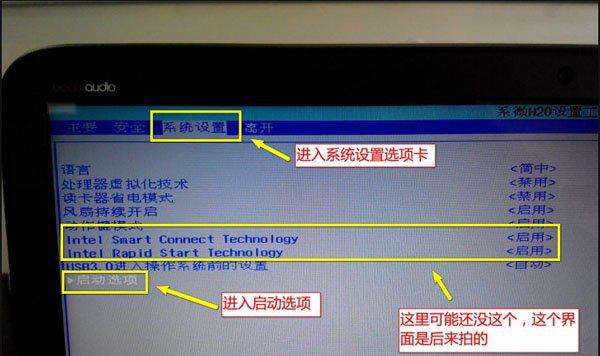
标题和
1.确认服务器支持从U盘启动
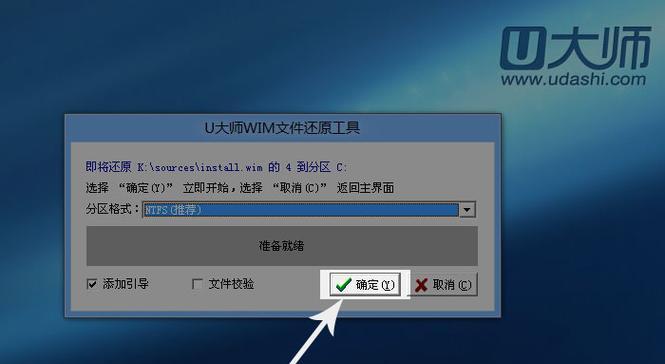
确认服务器是否支持从U盘启动是解决该问题的第一步。您可以查阅服务器的产品手册或咨询厂商以确认该服务器是否支持从U盘启动。
2.进入BIOS设置
在启动服务器时,按照屏幕上的提示进入BIOS设置。通常,您需要按下特定的功能键(如F2、F10或Del键)来进入BIOS设置界面。
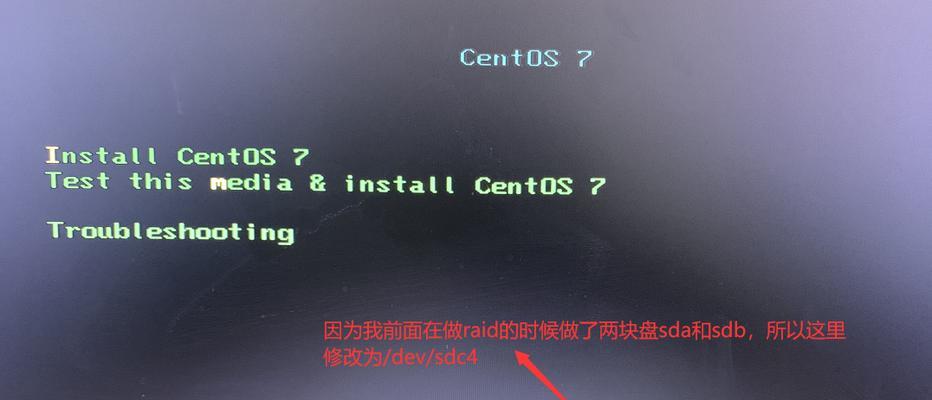
3.寻找启动选项
在BIOS设置界面中,寻找与启动相关的选项。具体位置和名称可能因服务器型号和BIOS版本而异。
4.设置启动顺序
在启动选项中,您会看到一个启动顺序的列表。确保将U盘排在其他启动设备(如硬盘、光盘)之前。通过上下方向键和回车键来调整启动设备的顺序。
5.检查启动模式
一些服务器支持两种启动模式:Legacy(传统模式)和UEFI(统一可扩展固件接口)。确保选择与您的操作系统安装介质兼容的启动模式。
6.保存并退出设置
当您完成设置启动选项后,记得保存更改并退出BIOS设置。通常,您需要按下特定的功能键(如F10)来保存更改。
7.确保U盘正常工作
在安装系统之前,确保U盘是可用的并且没有损坏。您可以在其他计算机上测试U盘是否能够正常启动。
8.重启服务器
在完成上述设置后,重启服务器。在服务器重新启动时,它应该能够识别并从U盘启动。
9.检查U盘格式
确保U盘已正确格式化为可引导的格式。使用专门的格式化工具或操作系统提供的工具来格式化U盘。
10.更新服务器固件
如果服务器仍然无法识别U盘,请考虑更新服务器的固件。有时,固件更新可以修复硬件兼容性问题。
11.检查U盘驱动程序
在某些情况下,服务器可能需要特定的驱动程序才能正确识别U盘。查阅服务器厂商的网站,下载并安装适用于您的服务器型号的最新驱动程序。
12.尝试其他U盘和端口
如果您有多个U盘和USB端口,请尝试将U盘插入不同的端口或使用其他U盘,以排除硬件故障的可能性。
13.寻求厂商支持
如果您尝试了以上方法仍然无法解决问题,建议您向服务器厂商寻求支持。他们可能会提供更具体的解决方案或修复方法。
14.确保操作系统兼容性
请确保您选择的操作系统与您的服务器硬件兼容。有些操作系统可能不支持某些服务器型号或需要额外的驱动程序。
15.
通过正确设置服务器的启动选项,我们可以解决服务器无法识别U盘装系统的问题。确保服务器支持从U盘启动,设置正确的启动顺序和模式,并保持U盘的正常工作状态。如果问题仍然存在,可以尝试更新固件、驱动程序或寻求厂商支持。
在服务器装系统过程中遇到U盘无法被识别的问题是很常见的。通过正确设置BIOS启动选项,检查U盘和服务器的兼容性,并确保操作系统的兼容性,我们可以解决这个问题。如果仍然无法解决,建议寻求服务器厂商的支持或尝试其他解决方法。记住,在安装系统之前备份重要数据是至关重要的。

























